


随着时间的推移,系统可能会变得杂乱无章,甚至影响到设备的整体性能。幸运的是,Win10操作系统提供了一个便捷的“一键还原”功能,让你可以轻松将笔记本电脑恢复到出厂状态。在本指南中,我们将详细阐述如何通过几个简单的步骤,实现你的设备从繁杂到简洁的转变,帮你从容应对各种电脑问题。
具体方法如下:
1、打开联想电脑的设置,点击“更新与安全”。
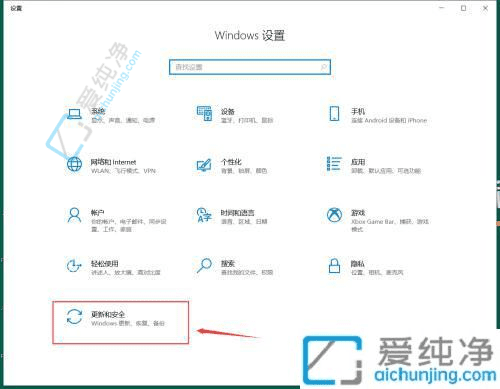
2、进入“恢复”选项。
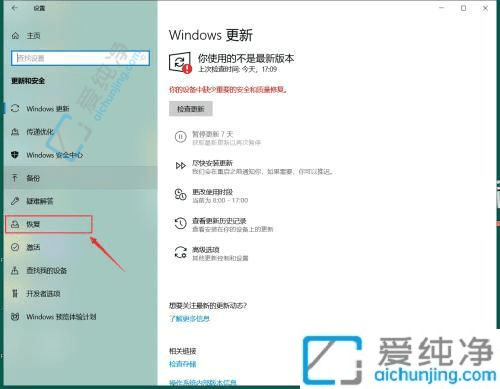
3、在“恢复”页面中,点击“重置此电脑”下的“开始”。
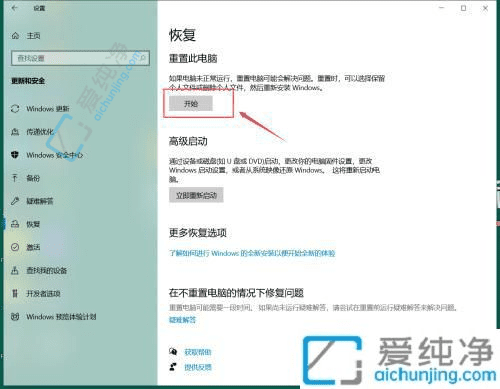
4、选择“删除所有内容”,然后进行电脑恢复出厂设置。
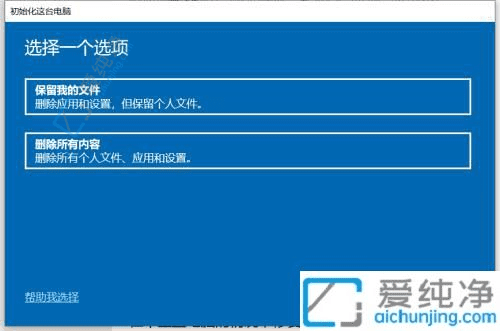
经过这篇指南的学习,你现在已经掌握了如何在Win10笔记本电脑上进行一键还原出厂设置的步骤。无论是为了清理系统、解决性能问题,还是准备出售旧设备,这一方法都能让你的电脑焕然一新。
| 留言与评论(共有 条评论) |